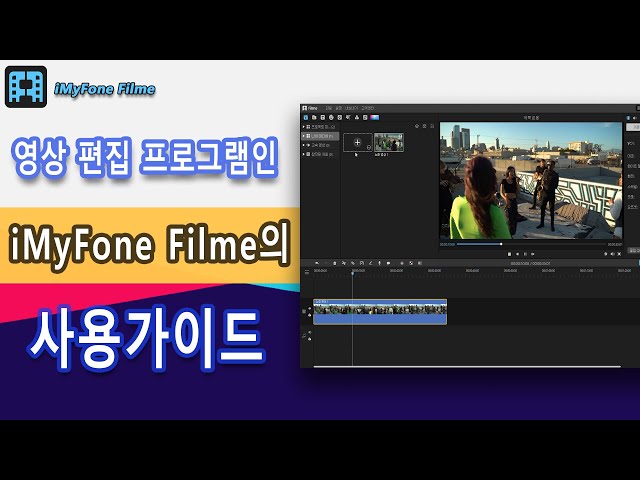유튜브는 이제 개인 인플루언서들의 전유물이 아닙니다. 메이저 방송사, 슈퍼 스타들과 그들의 기획사들도 유튜브로 하나, 둘 빠르게 진출하고 있습니다. 이제 사용자들은 일반적인 유튜버의 콘텐츠뿐만 아니라 예능, 드라마, TV쇼에 이르기까지 다양한 콘텐츠를 유튜브에서 감상할 수 있습니다. 하지만 오프라인 재생을 제공하지 않는 것은 단점인데요. 오늘은 유튜브 영상을 오프라인(다운로드) 저장하여 언제 어디서든 손쉽게 저장할 수 있는 방법을 알아보겠습니다. 무료 영상 편집 프로그램 iMyFone Filme/ 아이마이폰 필르메를 이용하여 나만의 유튜브 영상을 제작할 수 있습니다.
목차:
Part 1: 무료 영화 보기 사이트 추천
1-1.Y2 메이트
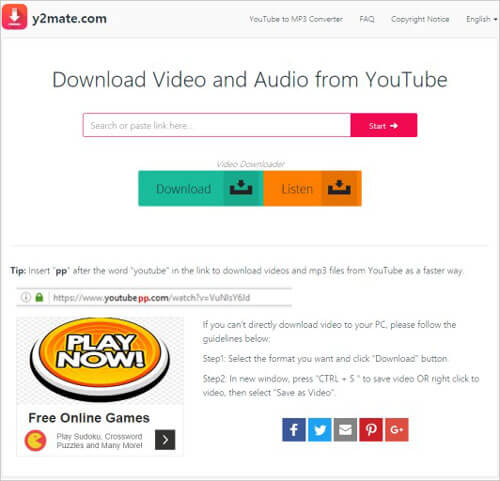
홈페이지: https://www.y2mate.com/kr37
일반적인 유튜브 다운로드 사이트는 MP4를 지원합니다. Y2 메이트는 MP4 외에도 다양한 포맷을 지원하는 것이 특징입니다.
장점
- mp4, mp3, 3gp, flv, webm 등 자신이 원하는 포맷으로 변환 및 다운로드 할 수 있습니다.
- 유튜브 링크를 직접 입력하는 방법 외에도 유튜브 사이트 주소창 끝에 pp를 입력하기만 하면 자동으로 변환 및 다운로드가 되는 것이 특징입니다.
- 이용은 전면 무료입니다.
단점
- Y2 메이트는 불필요한 팝업 광고가 너무 많은 것이 단점입니다.
- 이러한 문제로 인해 원치 않는 사이트에 접속하게 되거나, 악성 코드의 위험이 있음을 늘 숙지하고 이용해야 합니다.
1-2.FLV2 MP3
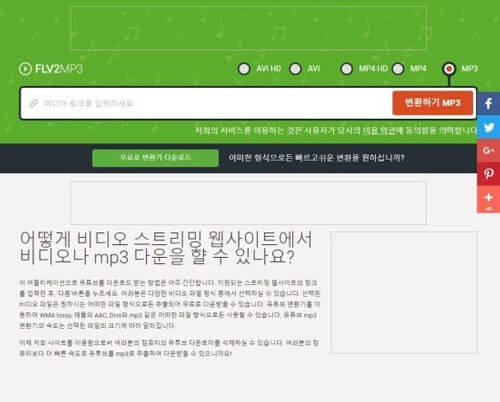
홈페이지: https://www.flv2mp3.by/
FLV2 MP3는 MP4, MP3 외에도 AVI 형식의 확장자를 지원하는 편리한 사이트입니다.
장점
- MP4, MP3, AVI 세 가지의 확장자를 지원합니다. 오디오 파일만을 저장하고 싶다면 MP3를 선택하면 되기에 편리하죠.
- 별도의 프로그램은 필요 없습니다.
- 준수한 속도와 낮은 오류는 큰 장점입니다
단점
- 2개 이상의 영상을 변환하기를 원할 때는 별도의 변환 프로그램을 설치해야 합니다.
- Y2 메이트와 마찬가지로 광고의 개수가 지나친 것이 문제로 꼽히고 있습니다.
1-3.X2 컨버터
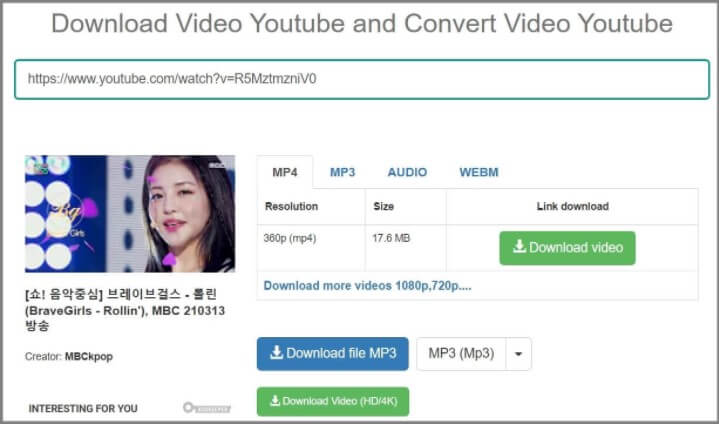
홈페이지: https://x2convert.com/
X2컨버터는 최대 4K까지 매우 고품질로 유튜브 영상을 변환 및 저장할 수 있는 것이 큰 장점이죠. 필요에 따라 비디오와 오디오를 따로 추출할 수 있는 것 역시 주요 기능 중 하나입니다.
장점
- 유튜브 비디오 링크 주소 맨 끝에 X2를 붙이기만 하면, 유튜브 링크를 복사 및 붙여넣기하는 과정을 거치지 않아도 손쉽게 변환이 가능합니다.
- 4K를 지원하는 보기 드문 변환 사이트라는 것은 X2 컨버터만의 장점입니다.
- 크롬 확장 프로그램을 이용하면 더욱 편리하게 사용할 수 있습니다.
단점
- 1.생각보다 많은 포맷을 지원하지 않습니다. 물론, 4K 영상을 꼭 다운받기를 원한다면 다른 선택지가 많지는 않을 것입니다.
- 2.영상의 품질과 용량에 따라 시간이 오래 걸릴 수 있습니다. 트래픽 문제 역시 빈번하게 일어나는 편입니다.
Part 2: iMyFone Filme/ 아이마이폰 필르메로 나만의 영화 제작하기
편집 기능을 이용해 나만의 유튜브 영상을 만들고 저장할 수 있는 「iMyFone Filme/ 아이마이폰 필르메」유튜브 영상 사이트에서 내려받을 때는, 전체 영상이 다운로드 됩니다. 하지만, 일부분만 저장하고 싶거나 편집 기능을 통해 클립으로 제작하여 핵심만 보고 싶을 수도 있죠. iMyFone Filme/ 아이마이폰 필르메는 유튜브 비디오를 편집하여 사용자가 필요한 부분만 잘라내는 방식으로 따로 저장할 수 있습니다. 비디오와 오디오를 따로 추출할 수도 있으며, 다양한 기능을 수행할 수 있음에도 불구하고 초보자 친화적인 편리한 사용환경을 제공하는 것이 특징입니다.
iMyFone Filme/ 아이마이폰 필르메의 주요 기능
인터페이스가 간단하고 초보자 사용 가능합니다.
모든 기본 편집 기능이 갖고 있습니다.
새로운 기능이 많이 있습니다.
거의 모든 영상 포맷 편집 지원합니다.
iMyFone Filme/ 아이마이폰 필르메로 나만의 유튜브 영상클립 만들기
Step 1.iMyFone Filme/ 아이마이폰 필르메를 다운로드 및 실행합니다. 사이트를 통해서 변환 및 다운로드한 영상 파일을 불러옵니다. 드래그/드랍 기능을 통해 불러오는 것도 가능하며, PC화면 녹화 기능을 이용하여 즉시 녹화하는 것도 가능합니다. PC 화면 녹화 기능을 사용하는 경우, 녹화가 될 영역을 마우스 드래그로 직접 지정할 수 있어 매우 간편합니다.
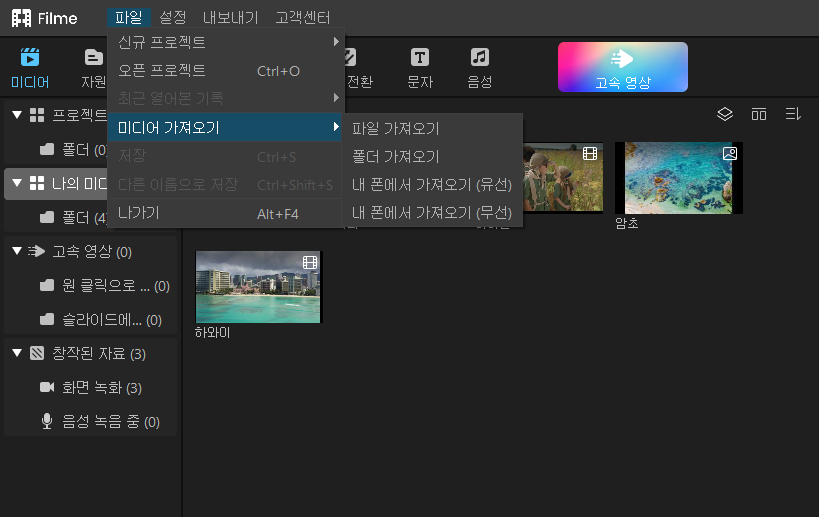
Step 2.녹화된 비디오 및 불러온 영상을 편집하기 위해서 우측 하단의 타임라인으로 영상을 이동시켜 주세요. 타임라인에서 필요없는 부분은 잘라내고 원하는 부분은 이어나가는 과정을 마우스 클릭 몇 번으로 손쉽게 해결할 수 있습니다.
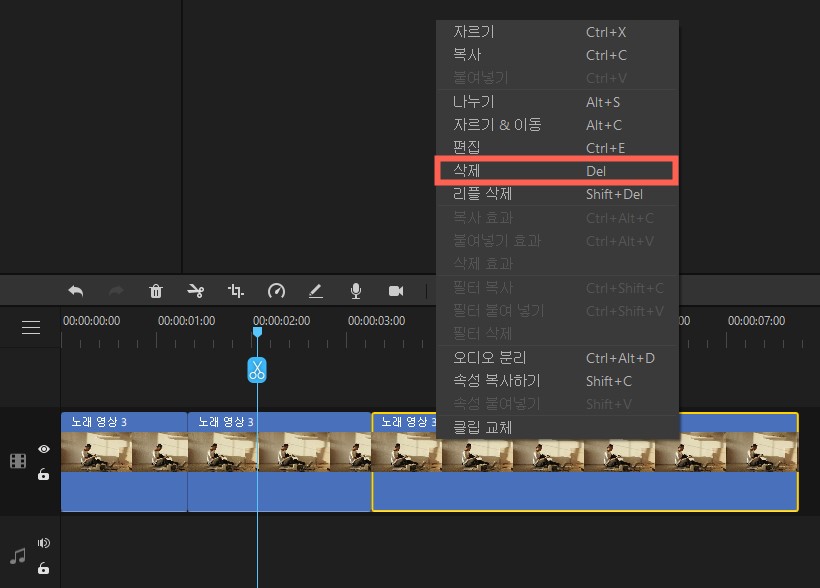
Step 3.당신만의 유튜브 영상이 완성되었다면, 내보내기 버튼만 클릭하면 됩니다.
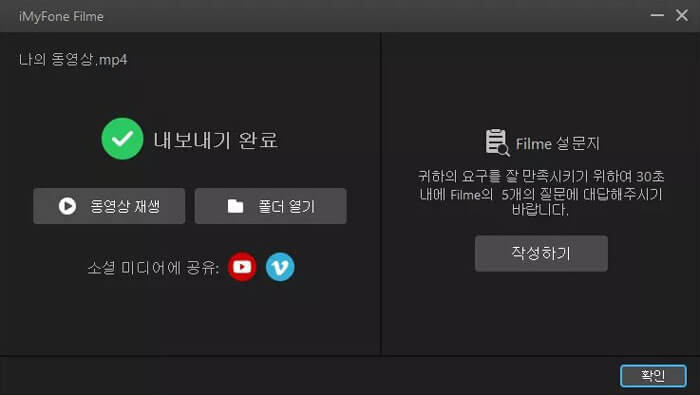
iMyFone Filme/ 아이마이폰 필르메의 다른 기능도 많이 있으니 아래 영상와 같이 탐색하세요.
결론:
「iMyFone Filme/ 아이마이폰 필르메」는 어려운 스킬을 요구하지 않습니다. 필요한 것은 편집이 필요한 영상과, 당신의 마우스뿐입니다. 지금 도전해보세요. 당신도 훌륭한 유튜브 편집자가 될 수 있습니다.